ALTERAÇÕES CADASTRAIS
Passo 1) Acesse a aba “Solicitações” e selecione a opção “Alterações Cadastrais” clicando no ícone correspondente;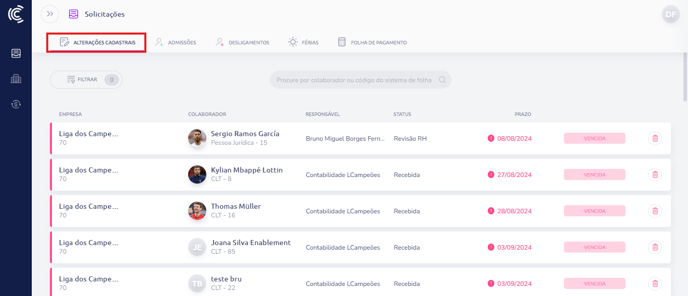
Passo 2) Você pode aproveitar as opções de filtro disponíveis. Utilize a opção "Empresas" para visualizar apenas as empresas que estão acessíveis para você. As opções de filtragem incluem: Empresas, Responsáveis, Status, Períodos e Prazos, além da possibilidade de ordenar as solicitações por urgência: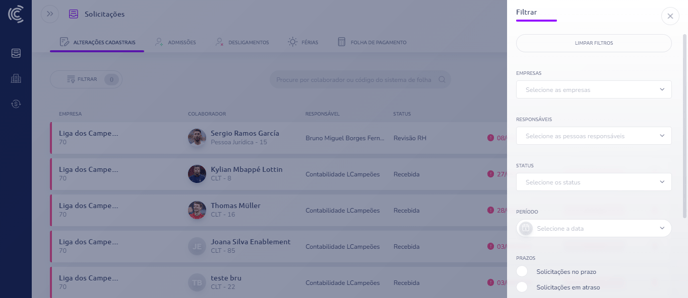
Lembrando que só irá aparecer as empresas atribuídas para o acesso deste contador.
Exemplo:
Para liberar empresas e acessos acesse o tutorial de como liberar empresas e acessos no Convenia Sync
Passo 3) Clique na solicitação desejada para verificar as últimas alterações realizadas no perfil do colaborador;
Lembrando que é possível utilizar o filtro na parte superior indicada para “período/mês” ou “Mais Urgentes, Mais Recentes, Nome A-Z e Nome Z-A”
Passo 4) Ao clicar na solicitação é possível visualizar os dados alterados, mostrando os recentes em primeiro e os dados antigos mais abaixo, contendo data/hora da atualização e o nome de quem realizou. Clique em “Iniciar Alteração Cadastral” e confirme a pergunta “Tem certeza que deseja iniciar esta alteração cadastral?” para “Sim”;
Se selecionar a opção “não” só invalida a caixa de texto de confirmação da alteração, mas a solicitação permanece na listagem para ser ajustada.
Dessa forma, a solicitação altera seu status de “Recebida” para “Iniciada”;
Passo 5) Retornando ao card após realizar os devidos ajustes em seu software de controle, clique em “Finalizar Alteração Cadastral” e confirme;
A solicitação será marcada como concluída e, caso haja outras alterações, novos cards de solicitações aparecerão automaticamente:
Pronto! As alterações foram realizadas.
FOLHA DE PAGAMENTO
Passo 1) Acesse a aba “Solicitações” e selecione a opção “Folha de Pagamento”. O processo segue o mesmo fluxo das alterações cadastrais, porém, além das opções de filtro, você encontrará também as categorias de visualização: “Solicitações Gerais”, “Em Revisão” e “Concluídos”.
Passo 2) Clique na folha que estará com o status “Recebida” e terá acesso ao “Excel de colaboradores, Excel de Dependentes para download e o Arquivo de integração com a Domínio”
Passo 3) Você pode “Enviar para Revisão” inserindo os e-mails do destinatário e motivo da devolução.
Alguns motivos para devolução ao RH podem ser: falta de eventos na folha, valores incorretos, falta de colaboradores, etc. Tudo o que você contador geralmente recebe do RH e por algum motivo não recebeu neste determinado fechamento, você poderá enviar de volta ao RH.
Caso esteja tudo certo, é só apertar em “Iniciar Folha de Pagamento” e após o fechamento da folha em seu sistema contábil, realize o upload de arquivos para o RH e arquivos da contabilidade;
Ao chegar nessa fase, o status do card muda para “Processamento” e o nome do contador é alterado na visualização do cliente.
Na etapa de adicionar os documentos ao RH, você poderá adicionar documentos que não estão na lista do Contábil, clicando em “Adicionar Documento”
Passo 4) É obrigatório inserir e-mail na finalização, depois aperte “Enviar”*;
Após finalizar e enviar as informações ao RH, a solicitação da folha será concluída e o histórico fica disponível na aba de Concluídas
O RH, pela plataforma Convenia, poderá recusar a folha processada e enviar para Revisão da contabilidade, caso isso ocorra, você contabilidade irá receber um e-mail notificando com os motivos do porquê o RH recusou e enviou para revisão a folha já processada.
Dentro do Convenia Contábil, você poderá seguir a partir das etapas 3 e 4 para retornar ao RH com os ajustes da folha.
Importante:
→ Por padrão, os cards levam 48h para chegarem ao status “tempo expirado” e o prazo não pode ser modificado;
→ Mesmo com o card “expirado”, o contador ainda consegue realizar alterações;
→ A ordem dos cards são dos “Mais urgentes”, “Faltam x horas para finalização” e por último as “Concluídas”;
→ Caso um card seja movido para “Iniciado” e tenham novas alterações realizadas para o colaborador, elas não refletem no mesmo card de ajuste, mas, é aberto um novo card com uma nova contagem de 48h horas para atualização;
Contabilidades, saibam mais:
-
Como editar acessos de sua equipe e atribuir empresas para cada pessoa
-
Como cadastrar e editar eventos que sua contabilidade utiliza
